
Por que seu telefone Android mostra “Sem serviço” (Samsung)
A mensagem de erro “Sem serviço” no seu telefone Android pode ser uma experiência frustrante, especialmente quando você precisa de uma conexão de rede confiável. Esse problema pode surgir devido a problemas com as configurações de MMS ou APN , recepção de sinal fraca , problemas com o provedor de rede ou problemas com o cartão SIM .
Cobrimos uma série de artigos sobre esse tópico. Saiba mais com:
- Por que meu telefone Android diz 'Sem serviço' ?
- O que fazer se o seu telefone Android não estiver recebendo ou enviando mensagens de texto ?
- A rede móvel está disponível na sua área ?
- O seu telefone Android está devidamente registrado em uma rede ?
Por que meu telefone Android diz que não há serviço?
Vários motivos podem causar o problema de "sem serviço" do Android. Às vezes, aparece devido ao sinal de rádio, modo avião, má recepção ou problemas com sua operadora sem fio, problemas com cartão SIM, bugs de software, etc.
Antes de começarmos
Garantir:
- Você tem um plano de dados móveis ativo com sua operadora sem fio e sua recepção é boa.
- O modo avião está DESLIGADO. Navegue em Configurações > Conexões > Modo avião. Alterne o botão de troca.
Dicas rápidas
- Remova o cartão SIM e coloque-o novamente. Se você tiver outro telefone por perto, coloque o cartão SIM nele e tente fazer uma ligação.
- Alternar dados móveis
- Reinicie seu telefone.
- Ative o cartão SIM correto.
- Atualize suas configurações de APN
Como corrigir o erro Sem serviço no Samsung Galaxy
Método 1: reinicie o seu telefone
Comece reiniciando o dispositivo. Este deve ser o primeiro passo se você enfrentar algum problema no seu dispositivo Android.
- Pressione e segure o botão Liga / Desliga
- Assim que o menu abrir, toque em Reiniciar.

Método 2: alternar o modo avião
Abra a área de notificação onde você pode localizar rapidamente os modos de voo ou avião. Por favor, desligue-o e ligue-o novamente.
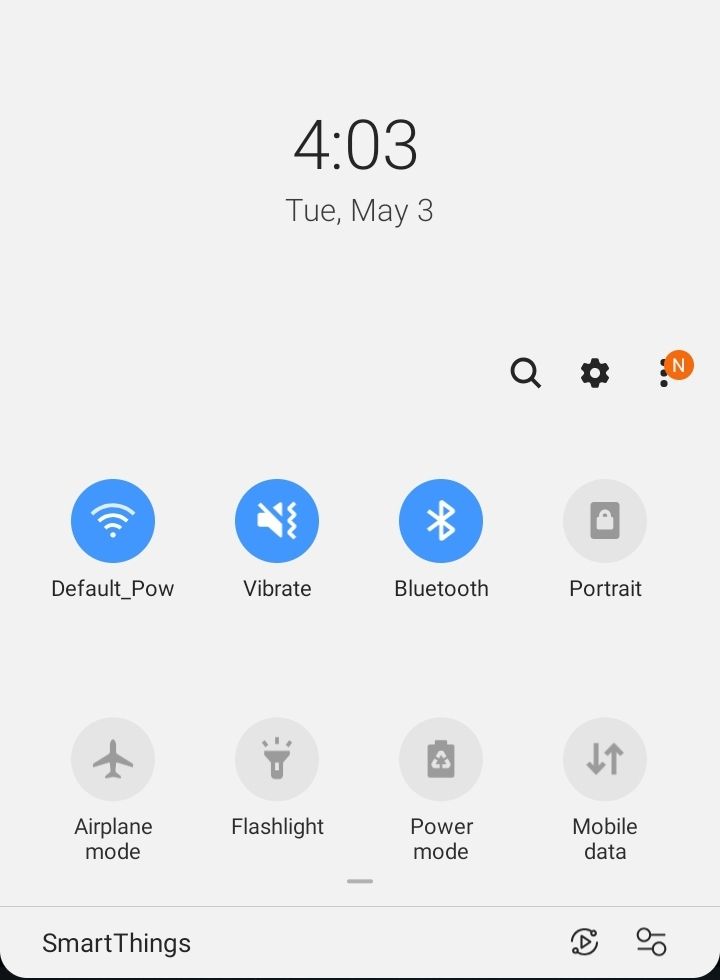
Método 3: selecione a rede móvel preferida
O erro “Sem serviço” às vezes pode ser corrigido selecionando manualmente uma rede preferida. Para fazer isso:
- Navegue até Configurações
- Toque em Conexão.
- Encontre redes móveis e toque nelas.
- Agora toque em Operadoras de rede e começará a procurar todas as redes disponíveis naquela área.
- Se você vir seu provedor de rede, selecione-o manualmente.
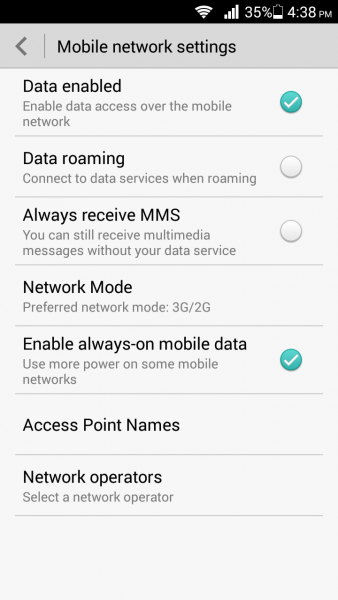
Método 4 : definir o modo de rede como automático
Siga esses passos:
- Vá para Wireless e redes ou conexões.
- Selecione redes móveis
- Selecione o modo de rede
- Você receberá um menu pop-up com as diferentes opções à sua escolha. Certifique-se de selecionar a primeira opção que diz 4G/3G/2G (conexão automática).
Selecionar esta opção garantirá que seu dispositivo esteja conectado à rede correta.
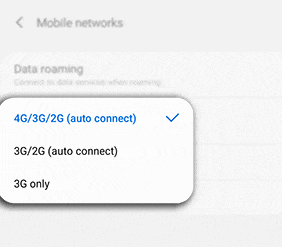
Veja também - Como solucionar o erro "Sem sinal para monitorar" - Monitor não detectando PC
Método 5: ativar o cartão SIM correto
Para ativar seu cartão SIM, navegue até:
- Configurações
- Toque em Conexão.
- Gerenciador de cartão SIM > Toque em um ou ambos os botões dos cartões SIM ou USIM para ativá-los.
Método 6 : atualize suas configurações de APN
Considere atualizar suas configurações de APN
- Navegue até Configurações
- Toque em Conexões.
- Toque em Redes Móveis
- Selecione nomes de pontos de acesso
- Toque em Mais (3 pontos)
- Toque em Redefinir para padrão.
- Em seguida, insira as novas configurações de APN
Leia este guia: Configurações de APN atualizadas para AT&T, Verizon, T-Mobile, Sprint (+4 mais)
Método 7: reinserir o cartão SIM
O cartão SIM também pode ser o culpado. Certifique-se de que o cartão SIM esteja colocado corretamente. Use uma ferramenta para ejetar o cartão SIM com segurança. Certifique-se de que não esteja danificado. Se o cartão estiver danificado, entre em contato com a operadora para substituí-lo.
Método 8: entrar no modo de serviço
Este método requer que você abra o discador primeiro, após o qual as etapas abaixo devem ser seguidas.
- Digite este código *#*#4636#*#* no discador
- Entre no modo de serviço
- Clique na opção superior – Informações do dispositivo ou Informações do telefone.
- Em seguida, toque em Executar teste de Ping.
- A opção de rádio ficará visível na parte inferior desta tela.
- Verifique se está desligado ou ligado. Por favor, pressione o botão próximo a ele para ligar o rádio.
- Você será solicitado a reiniciar o dispositivo.
- Clique em reiniciar e seu telefone começará a reiniciar. Depois de concluído, verifique se o problema desapareceu.
Veja também - Temos uma coleção de listas completas de códigos MMI e USSD para iPhone e Android (Samsung incluído)
Solução 9: atualização de software
Atualize a versão do software no seu telefone. Navegar para:
- Configurações
- Role para baixo até o extremo inferior
- Selecione Atualização de software
- Aguarde até que ele reinicie e conclua a atualização

Método 10: ROM personalizada
Às vezes, você pode receber um erro “Sem serviço” em um dispositivo Android se tiver instalado uma ROM personalizada. Então o que você precisa fazer é voltar para a ROM original. Você pode instalá-lo usando o modo de recuperação.
Método 11: redefinindo as configurações de rede
O próximo método a tentar é redefinir as configurações de rede. É simples e muito eficaz.
O único “problema” é que você terá que fazer alguns ajustes repetidamente, como conectar-se a redes Wi-Fi, adicionar senhas, emparelhar o telefone com outros dispositivos Bluetooth, etc.
- Navegue até Configurações
- Toque em Gerenciamento Geral.
- Toque em Redefinir.
- Toque em Redefinir configurações de rede.
- Toque em Redefinir configurações.
- Observação: se solicitado, digite seu PIN, senha ou padrão
- Toque em Redefinir configurações mais uma vez para confirmar

Método 12: ligue para sua operadora
Considere ligar para sua operadora sem fio. Pergunte se há algum problema com a rede da operadora. Caso contrário, peça a substituição do cartão SIM.
- Certifique-se de ter um plano de dados móveis ativo com sua operadora sem fio.
- Certifique-se de estar em uma boa área de recepção
Método 13: ESN corrompido
O erro "Sem serviço" às vezes ocorre devido a um número IMEI anulado ou desconhecido . É essencial verificar se o seu número IMEI é nulo ou corrompido e depois restaurá-lo. Veja como fazer isso:
- Ligue seu aparelho e vá até o discador para inserir o código (*#06#), que mostra o número IMEI do aparelho. Se mostrar 'Nulo', o número IMEI está corrompido.
- Disque (*#197328640# ) ou (*#*#197328640#*#*) no discador do telefone. Os usuários são obrigados a selecionar a opção ‘Comum’.
- Em seguida, selecione a opção nº 1, Modo de teste de campo (FTM). Deveria estar DESLIGADO.' Este processo irá restaurar o número IMEI.
- Retorne à entrada da chave e selecione a opção 2, que desligará o FTM.
- Agora, remova o cartão SIM do dispositivo e aguarde 2 minutos para inseri-lo novamente.
- Ligue o dispositivo e digite (*#197328640#) novamente na discagem do telefone.
- Em seguida, vá e selecione Debug screen > phone control > Nas control > RRC > RRC revision .
- Selecione a opção 5
- Reinicie seu telefone.
Você também pode ler: Restaurar Galaxy Null IMEI # e corrigir não registrado na rede
Bônus: limpar cache do gerenciador de cartão SIM
Limpando o gerenciador do cartão SIM:
- Navegue até Configurações
- Toque em Aplicativos
- Toque no ícone do menu (3 pontos)
- Toque em Mostrar aplicativos do sistema
- Procure pelo gerenciador de cartão SIM
- Toque em Armazenamento > Limpar Cache
Método 14: redefinição de fábrica
A opção final é redefinir o telefone para as configurações de fábrica. Crie um backup primeiro. Uma vez feito isso, siga as etapas abaixo:
- Vá para as configurações
- Toque em Redefinir.
- Selecione Redefinição de dados de fábrica

